Hp COMPAQ D330 MICROTOWER, COMPAQ D330, COMPAQ D530 CONVERTIBLE MINITOWER, COMPAQ D530 ULTRA-SLIM, D325 MICROTOWER Manual [cz]
...
Správa stolního počítače
Stolní počítače pro obchodní účely
Číslo dokumentu: 312947-221
b ezen 2003
Tato příručka obsahuje definice a pokyny k použití funkcí zabezpečení a strategie Intelligent Manageability, které jsou u vybraných modelů předem nainstalovány.
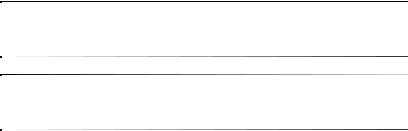
©2002 Hewlett-Packard Company
©2002 Hewlett-Packard Development Company, L.P.
HP, Hewlett Packard a logo Hewlett-Packard jsou ochranné známky společnosti Hewlett-Packard Company ve Spojených státech amerických a v dalších zemích.
Compaq a logo společnosti Compaq jsou ochranné známky společnosti Hewlett-Packard Development Company, L.P. ve Spojených státech amerických a v dalších zemích.
Microsoft, MS-DOS, Windows a Windows NT jsou ochranné známky společnosti Microsoft Corporation ve Spojených státech amerických a v dalších zemích.
Všechny ostatní názvy produktů zmíněné v této příručce mohou být ochrannými známkami příslušných společností.
Společnost Hewlett-Packard nenese zodpovědnost za žádné technické nebo redakční chyby či opomenutí vyskytující se v této příručce ani za žádné náhodné či následné škody vyplývající z poskytnutí, předvádění nebo použití tohoto materiálu. Informace jsou v tomto dokumentu poskytovány „tak jak jsou“, bez jakékoli záruky, včetně, ale nikoli výhradně, předpokládaných záruk vztahujících se k obchodovatelnosti a vhodnosti pro určitý účel, a mohou podléhat změnám bez předchozího upozornění. Záruky na produkty společnosti HP jsou uvedeny v prohlášeních o omezených zárukách na jednotlivé produkty. Žádné informace obsažené v tomto dokumentu nelze považovat za rozšíření těchto záruk.
Tento dokument obsahuje informace, které jsou chráněny autorským právem. Tento dokument nesmí být fotokopírován, reprodukován ani překládán do jiného jazyka po částech ani jako celek bez předchozího písemného souhlasu společnosti Hewlett-Packard Company.
ÅVAROVÁNÍ: Text označený tímto symbolem informuje, že nerespektování uvedených pokyn+ m+že vést ke zran-ní nebo k ohrožení života.
ÄUPOZORN"NÍ: Text označený tímto symbolem informuje, že nerespektování uvedených pokyn+ m+že vést k poškození za0ízení nebo ke ztrátdat.
Správa stolního počítače
Stolní počítače pro obchodní účely
První vydání (b0ezen 2003) Číslo dokumentu: 312947-221
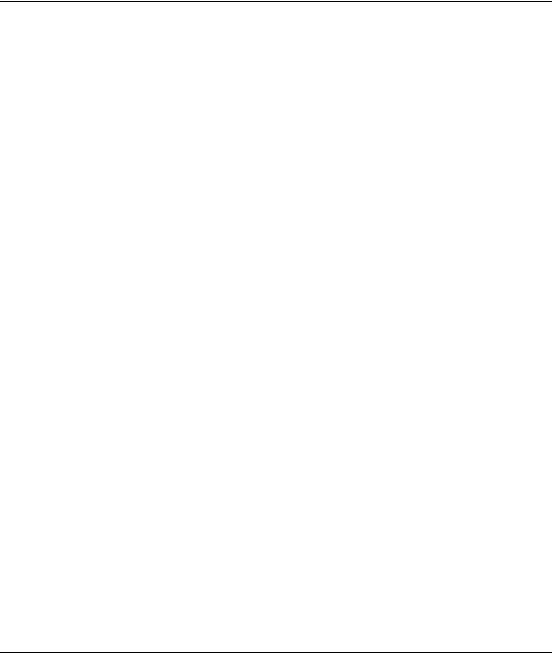
Obsah
Správa stolního počítače
Počáteční konfigurace a zavedení . . . . . . . . . . . . . . . . . . . . . . . . . . . . . . . . . . . . . . . . . . . . 2 Vzdálená instalace systému. . . . . . . . . . . . . . . . . . . . . . . . . . . . . . . . . . . . . . . . . . . . . . . . . 3 Aktualizace a správa softwaru. . . . . . . . . . . . . . . . . . . . . . . . . . . . . . . . . . . . . . . . . . . . . . . 4 Altiris eXpress . . . . . . . . . . . . . . . . . . . . . . . . . . . . . . . . . . . . . . . . . . . . . . . . . . . . . . . 4 Nástroj Altiris eXpress PC Transplant Pro . . . . . . . . . . . . . . . . . . . . . . . . . . . . . . . . . . 5 Nástroj HP Client Manager Software . . . . . . . . . . . . . . . . . . . . . . . . . . . . . . . . . . . . . . 6 Nástroj System Software Manager . . . . . . . . . . . . . . . . . . . . . . . . . . . . . . . . . . . . . . . . 6 Nástroj HP Proactive Notification (HPPN) . . . . . . . . . . . . . . . . . . . . . . . . . . . . . . . . . 7 Aplikace ActiveUpdate. . . . . . . . . . . . . . . . . . . . . . . . . . . . . . . . . . . . . . . . . . . . . . . . . 7 Paměť ROM typu flash . . . . . . . . . . . . . . . . . . . . . . . . . . . . . . . . . . . . . . . . . . . . . . . . . 8 Vzdálená aktualizace paměti ROM typu flash . . . . . . . . . . . . . . . . . . . . . . . . . . . . . . . 8 Paměť ROM s blokem pro bezpečné zavedení (FailSafe Boot Block ROM). . . . . . . . 9 Replikace nastavení . . . . . . . . . . . . . . . . . . . . . . . . . . . . . . . . . . . . . . . . . . . . . . . . . . 11 Dvoupolohový přepínač režimů napájení . . . . . . . . . . . . . . . . . . . . . . . . . . . . . . . . . . 12 Řízení spotřeby . . . . . . . . . . . . . . . . . . . . . . . . . . . . . . . . . . . . . . . . . . . . . . . . . . . . . . 13 Server WWW . . . . . . . . . . . . . . . . . . . . . . . . . . . . . . . . . . . . . . . . . . . . . . . . . . . . . . . 14 Východiska a partneři . . . . . . . . . . . . . . . . . . . . . . . . . . . . . . . . . . . . . . . . . . . . . . . . . 14 Evidence inventárních čísel a zabezpečení . . . . . . . . . . . . . . . . . . . . . . . . . . . . . . . . . . . . 15 Zabezpečení pomocí hesla . . . . . . . . . . . . . . . . . . . . . . . . . . . . . . . . . . . . . . . . . . . . . 18 Vytvoření hesla pro nastavení pomocí nástroje Computer Setup. . . . . . . . . . . . . . . . 19 Vytvoření hesla pro spuštění pomocí nástroje Computer Setup. . . . . . . . . . . . . . . . . 20 DriveLock . . . . . . . . . . . . . . . . . . . . . . . . . . . . . . . . . . . . . . . . . . . . . . . . . . . . . . . . . . 24 Senzor zámku počítačové skříně. . . . . . . . . . . . . . . . . . . . . . . . . . . . . . . . . . . . . . . . . 26 Zámek počítačové skříně . . . . . . . . . . . . . . . . . . . . . . . . . . . . . . . . . . . . . . . . . . . . . . 27 Zabezpečení hlavního spouštěcího záznamu . . . . . . . . . . . . . . . . . . . . . . . . . . . . . . . 30 Před rozdělením nebo naformátováním aktuálního spouštěcího disku . . . . . . . . . . . 32 Zajištění pro lankový zámek. . . . . . . . . . . . . . . . . . . . . . . . . . . . . . . . . . . . . . . . . . . . 33 Technologie identifikace pomocí otisku prstů . . . . . . . . . . . . . . . . . . . . . . . . . . . . . . 33
Správa stolního počítače |
www.hp.com |
iii |
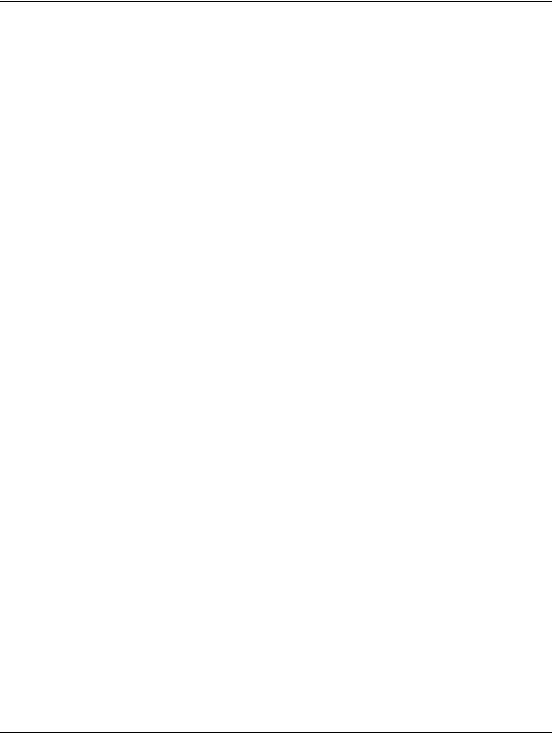
Obsah
Zobrazení informací o selhání systému a jeho obnovení . . . . . . . . . . . . . . . . . . . . . . . . . 34 Nástroj Drive Protection System . . . . . . . . . . . . . . . . . . . . . . . . . . . . . . . . . . . . . . . . 34 Napájecí zdroj s ochranou proti přepětí . . . . . . . . . . . . . . . . . . . . . . . . . . . . . . . . . . . 34 Tepelné čidlo. . . . . . . . . . . . . . . . . . . . . . . . . . . . . . . . . . . . . . . . . . . . . . . . . . . . . . . . 34
Rejst ík
iv |
www.hp.com |
Správa stolního počítače |
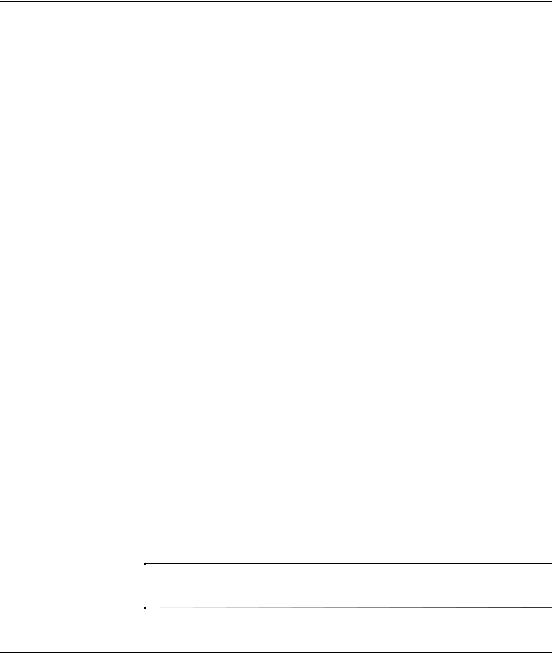
Správa stolního počítače
Strategie HP Intelligent Manageability nabízí standardní řešení pro správu a řízení stolních počítačů, pracovních stanic a notebooků
v síťovém prostředí. Společnost HP se stala průkopníkem v oblasti správy stolních počítačů v roce 1995, kdy zavedla první stolní počítače umožňující úplnou správu. Společnost HP je držitelem patentu na tuto technologii. Od té doby stojí společnost HP v čele vývoje průmyslových standardů a infrastruktur potřebných
k efektivnímu zavádění, konfiguraci a správě stolních počítačů, pracovních stanic a notebooků. Společnost HP úzce spolupracuje
s předními výrobci softwaru pro správu s cílem zajistit kompatibilitu strategie Intelligent Manageability s těmito produkty. Strategie Intelligent Manageability tvoří významný aspekt našeho jasného závazku poskytovat uživatelům produkty pro životní cyklus počítače, které uživatelům pomáhají v průběhu čtyř fází životního cyklu počítače. Mezi tyto fáze patří plánování, zavedení, správa
a přechodné fáze.
V této příručce jsou shrnuty možnosti a funkce sedmi klíčových součástí správy stolního počítače, mezi něž patří:
■počáteční konfigurace a zavedení,
■vzdálená instalace systému,
■aktualizace a správa softwaru,
■použití paměti ROM typu flash,
■východiska a partneři,
■evidence inventárních čísel a zabezpečení,
■zobrazení informací o selhání systému a jeho obnovení.
Podpora konkrétních funkcí popsaných v této příručce se může lišit v závislosti na modelu nebo verzi softwaru.
Správa stolního počítače |
www.hp.com |
1 |
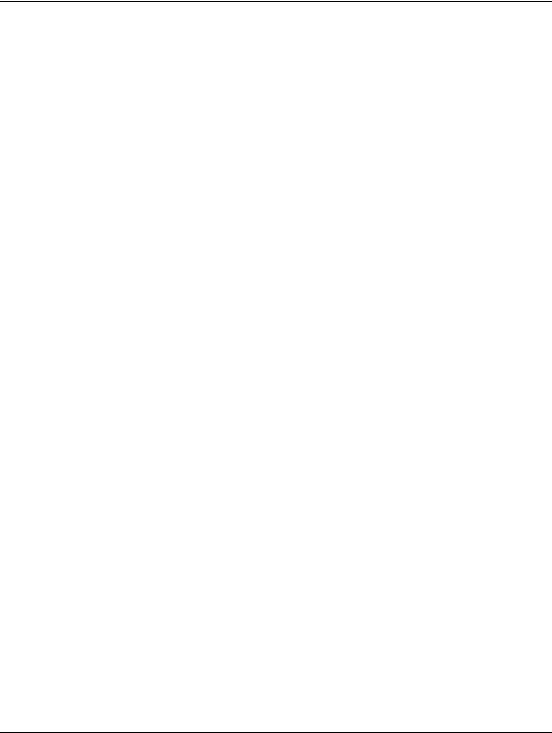
Správa stolního počítače
Počáteční konfigurace a zavedení
Počítač je dodán s předem instalovanou bitovou kopií systémového softwaru. Po krátkém procesu rozdělení softwaru na jednotlivé aplikace je počítač připraven k použití.
Je možné, že předem instalovanou bitovou kopii softwaru budete chtít nahradit vlastní sadou systémového softwaru s aplikacemi. Existuje několik metod zavedení vlastní bitové kopie softwaru. Mezi ně patří:
■instalace dalších softwarových aplikací po rozdělení předem instalované bitové kopie softwaru na jednotlivé aplikace,
■použití nástrojů pro zavedení softwaru, jako jsou například nástroje Altiris eXpress, k nahrazení předem nainstalovaného softwaru vlastní bitovou kopií softwaru,
■použití procesu kopírování disků ke kopírování obsahu jednoho pevného disku na druhý.
Optimální metoda zavedení závisí na používaném prostředí a procesech informačních technologií. Informace, které vám
pomohou při výběru nejlepší metody zavedení, najdete v části PC Deployment (Zavedení počítače) na webovém serveru Solutions and Services (Produkty a služby)
(http://www.compaq.com/solutions/pcsolutions).
Disk CD-ROM Restore Plus!, instalace založená na paměti ROM a hardware s aktivovaným rozhraním ACPI poskytují další podporu
při obnově systémového softwaru, správě konfigurace, odstraňování potíží a řízení spotřeby.
2 |
www.hp.com |
Správa stolního počítače |
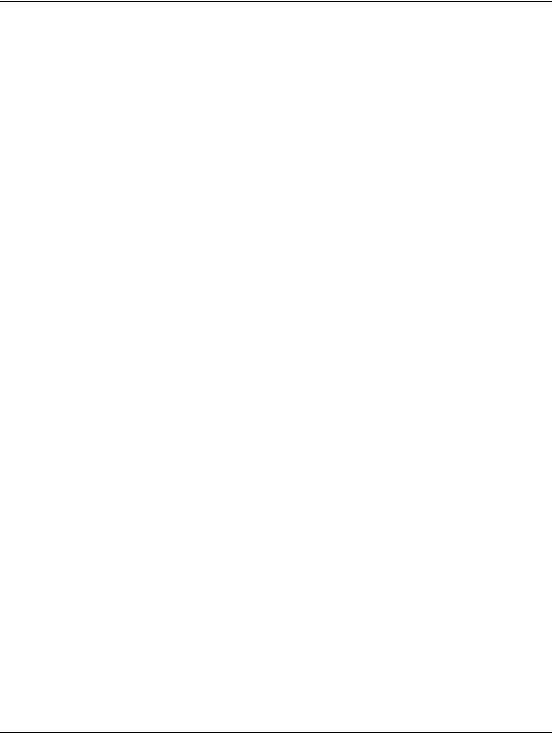
Správa stolního počítače
Vzdálená instalace systému
Vzdálená instalace systému umožňuje spouštět a nastavovat systém pomocí informací o konfiguraci a softwaru umístěných na síťovém serveru, a to pomocí prostředí PXE (Preboot Execution Environment). Funkce vzdálené instalace systému obvykle slouží jako nástroj pro nastavení a konfiguraci systému a lze ji použít pro následující úlohy:
■formátování pevného disku,
■zavedení bitové kopie softwaru v jednom nebo více nových počítačích,
■instalace aplikací nebo ovladačů,
■aktualizace operačního systému, aplikací nebo ovladačů.
Chcete-li spustit vzdálenou instalaci systému, stiskněte klávesu F12 poté, co se v pravém dolním rohu obrazovky s logem společnosti HP zobrazí zpráva F12 = Network Service Boot (F12 = Spuštění ze sítě). Dále postupujte podle pokynů na obrazovce.
Společnosti HP a Altiris, Inc. uzavřely partnerství s cílem poskytovat nástroje, které usnadní zavedení a správu podnikových počítačů, sníží časovou náročnost těchto procesů, podstatně sníží celkové náklady na vlastnictví a učiní z počítačů společnosti HP klientské počítače
s nejsnadnější správou v podnikovém prostředí.
Správa stolního počítače |
www.hp.com |
3 |
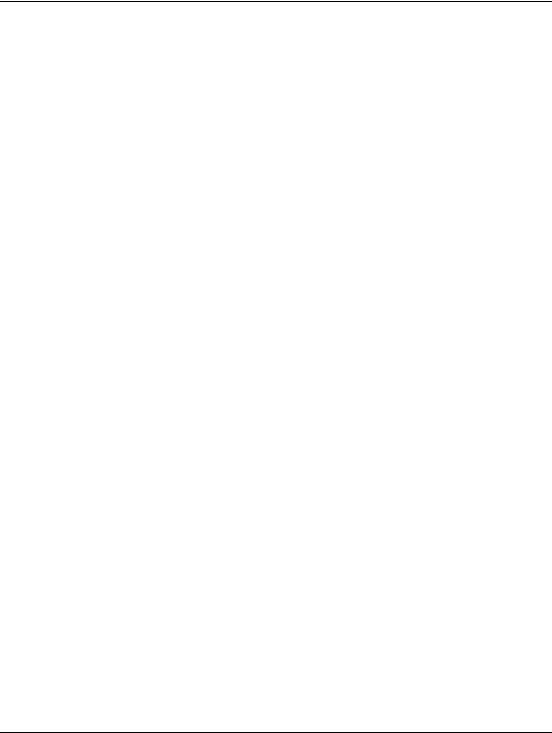
Správa stolního počítače
Aktualizace a správa softwaru
Společnost HP poskytuje několik nástrojů pro správu a aktualizaci softwaru ve stolních počítačích a pracovních stanicích. Jsou to nástroje Altiris eXpress, Altiris eXpress PC Transplant Pro,
HP Client Manager Software, produkty Altiris eXpress, System Software Manager, PHP Proactive Notification a ActiveUpdate.
Altiris eXpress
Společnosti HP a Altiris rozšířily spolupráci v oblasti poskytování špičkových produktů umožňujících zjednodušení správy hardwaru a softwaru stolních počítačů, notebooků, přenosných zařízení
a serverů během celého životního cyklu těchto zařízení. Aplikace Altiris eXpress umožňuje správci systému vytvořit a rychle zavést upravenou bitovou kopii softwaru, která je standardní pro celou organizaci, v jednom nebo více klientských počítačích v síti pomocí snadno ovladatelného rozhraní. Nástroj Altiris eXpress podporuje prostředí PXE (Preboot Execution Environment). Při použití aplikace Altiris eXpress a funkce vzdálené instalace počítače HP nemusí správce systému osobně zavádět software v každém novém počítači
Produkty Altiris eXpress nabízejí efektivní způsob automatizace existujících procesů a umožňují řešení problémových oblastí
v prostředí informačních technologií. Pomocí infrastruktury nástroje Altiris eXpress založené na webu lze pružně spravovat systémy
z libovolného místa a v libovolném okamžiku, a to i z kapesního počítače řady iPAQ.
Produkty Altiris eXpress jsou modulární a lze je rozšířit tak, aby vyhovovaly potřebám jednotlivých pracovních skupin i celého podniku. Jsou integrovány s dalšími standardními nástroji pro správu klientů
a poskytují rozšíření sady Microsoft BackOffice nebo serveru SMS.
Rozšířené produkty Altiris eXpress jsou zaměřeny na čtyři hlavní oblasti informačních technologií:
■zavedení a přenesení,
■správa softwaru a operací,
■správa inventáře a prostředků,
■technická podpora a řešení problémů.
4 |
www.hp.com |
Správa stolního počítače |
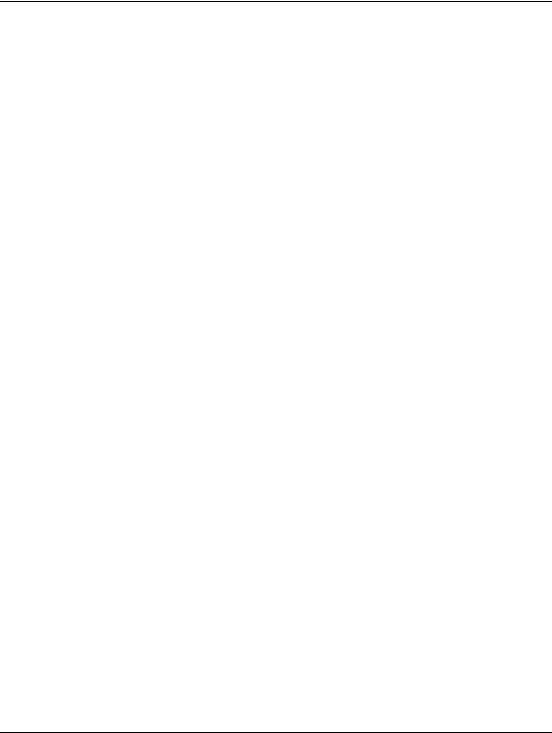
Správa stolního počítače
Po několika minutách instalace je díky nástroji Altiris eXpress možné nainstalovat bitovou kopii disku s operačním systémem, aplikacemi a klientem Altiris eXpress, aniž by bylo vyžadováno použití samostatné spouštěcí diskety. Pomocí nástroje Altiris eXpress
může správce sítě provádět tyto činnosti:
■Vytvořit novou bitovou kopii, upravit stávající bitovou kopii nebo kopírovat bitovou kopii počítače v síti, která daným požadavkům nejlépe vyhovuje.
■Vytvořit libovolný počet vlastních bitových kopií určených pro různé pracovní skupiny.
■Upravit soubory bitových kopií a provést v nich změny bez nutnosti začínat od nuly. To proto, že nástroj Altiris eXpress ukládá soubory v jejich přirozeném formátu: NTFS, FAT16 nebo FAT32.
■Vytvořit událost typu Nový osobní počítač, což je skript, který se automaticky spustí v případě, že do sítě bude přidán nový počítač. Skript může například naformátovat pevný disk počítače, přepsat obsah paměti ROM BIOS a nainstalovat plnou, standardní bitovou kopii softwaru.
■Zajistit pravidelné spouštění události ve skupině počítačů.
Nástroj Altiris eXpress také obsahuje funkce pro snadnou distribuci softwaru. Pomocí nástroje Altiris eXpress můžete aktualizovat operační systémy a softwarové aplikace z centrální konzoly. Pokud je použit spolu s nástrojem System Software Manager nebo HP Client Manager, může nástroj Altiris eXpress také aktualizovat systém ROM BIOS a ovladače zařízení.
Další informace naleznete na adrese
http://www.compaq.com/easydeploy.
Nástroj Altiris eXpress PC Transplant Pro
Nástroj Altiris eXpress PC Transplant Pro umožňuje bezproblémové přenesení osobních počítačů do nového prostředí tak, že zachová původní nastavení, předvolby a data a přenese je rychle a snadno. Inovace již nebudou trvat hodiny či dny, ale pouze minuty, a stolní počítač bude vypadat a fungovat přesně tak, jak uživatelé očekávají.
Další informace a podrobnosti týkající se stažení plně funkční 30denní zkušební verze naleznete na adrese http://www.compaq.com/easydeploy.
Správa stolního počítače |
www.hp.com |
5 |

Správa stolního počítače
Nástroj HP Client Manager Software
Nástroj HP Client Manager Software (HP CMS) úzce integruje technologii HP Intelligent Manageability v rámci nástroje Altiris eXpress a poskytuje tak vynikající funkce pro správu hardwaru zařízení společnosti HP pro přístup. Patří k nim následující funkce:
■podrobné zobrazení inventáře hardwaru pro správu prostředků,
■sledování a diagnostika stavu osobního počítače,
■aktivnější upozorňování na změny hardwaru,
■podávání zpráv (prostřednictvím webu) o důležitých událostech, jako jsou například varování týkající se teploty počítače nebo výstrahy týkající se paměti,
■vzdálená aktualizace systémového softwaru, například ovladačů zařízení a systému ROM BIOS.
Další informace o nástroji HP Client Manager naleznete na adrese
http://www.compaq.com/easydeploy.
Nástroj System Software Manager
Nástroj System Software Manager (SSM) umožňuje aktualizovat systémový software ve více počítačích současně. Po spuštění
v systému klientského počítače nástroj SSM zjistí verze softwaru
i hardwaru a poté aktualizuje příslušný software z hlavního úložiště, nazývaného také úložiště souborů. Verze ovladačů podporované nástrojem SSM jsou na webovém serveru umožňujícím stažení ovladačů a na disku CD-ROM Support Software (Podpůrný software) označeny zvláštní ikonou. Další informace o nástroji SSM
a možnost jeho stažení naleznete na adrese http://www.compaq.com/im/ssmwp.html.
6 |
www.hp.com |
Správa stolního počítače |
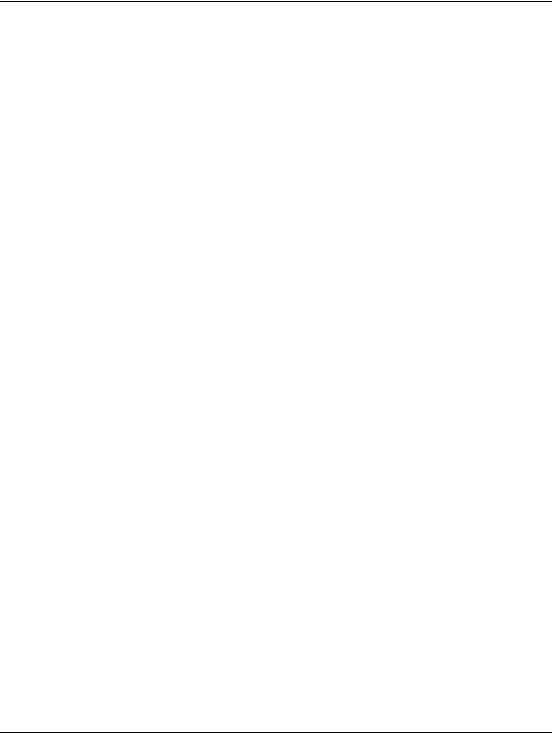
Správa stolního počítače
Nástroj HP Proactive Notification (HPPN)
Nástroj HP Proactive Notification používá zabezpečený webový server Subscriber's Choice a umožňuje aktivnější a automatické provádění následujících úloh:
■odesílání e-mailových zpráv PCN (Product Change Notification), které upozorňují na změny hardware a software u většiny komerčních počítačů a serverů, a to až 60 dní předem,
■odesílání e-mailových zpráv obsahujících zprávy typu Customer Bulletins, Customer Advisories, Customer Notes, Security Bulletins a Driver Alerts pro většinu komerčních počítačů
a serverů.
Můžete vytvořit vlastní profil a zajistit tak, že budete dostávat pouze informace vztahující se k používanému prostředí informačních technologií. Chcete-li zjistit další informace o programu HPPN nebo si vytvořit vlastní profil, přejděte na adresu http://www.hp.com/united-states/subscribe/
Aplikace ActiveUpdate
Aplikace ActiveUpdate je klientská aplikace společnosti HP. Klient ActiveUpdate je spuštěn v místním systému a pomocí profilu definovaného uživatelem aktivněji a automaticky stahuje aktualizace softwaru pro většinu komerčních počítačů a serverů společnosti HP.
Chcete-li zjistit další informace o aplikaci ActiveUpdate, stáhnout ji nebo si vytvořit vlastní profil, přejděte na adresu http://www.compaq.com/activeupdate.
Správa stolního počítače |
www.hp.com |
7 |
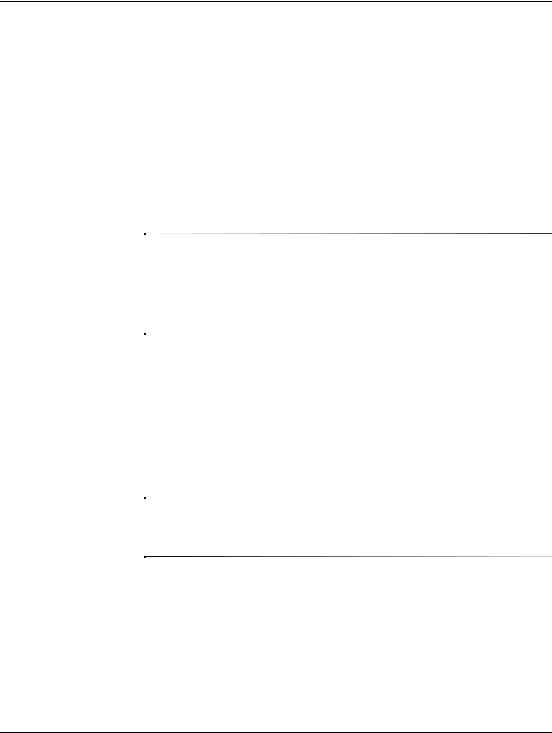
Správa stolního počítače
Pam89 ROM typu flash
Počítač je dodáván s programovatelnou pamětí ROM (Read Only Memory) typu flash. Vytvoříte-li pomocí nástroje Computer Setup (F10) heslo pro nastavení, můžete paměť ROM chránit před nechtěnou aktualizací nebo neúmyslným přepsáním. To je důležité k zajištění provozní integrity počítače. Jestliže chcete inovovat paměť ROM, můžete postupovat následujícím způsobem:
■Objednejte si u společnosti HP disketu s inovací ROMPaq™.
■Stáhněte si nejnovější bitové kopie inovace ROMPaq na adrese http://www.hp.com/support.
ÄUPOZORN"NÍ: Chcete-li zajistit maximální ochranu pam2ti ROM, vytvo5te heslo pro nastavení. Toto heslo brání neoprávn2ným inovacím pam2ti ROM. Nástroj System Software Manager umožAuje správci systému nastavit heslo pro nastavení u n2kolika počítač0 současn2. Další informace naleznete na adrese http://www.compaq.com/im/ssmwp.html.
Vzdálená aktualizace pam8ti ROM typu flash
Vzdálená aktualizace paměti ROM typu flash umožňuje správci systému bezpečně aktualizovat paměť ROM ve vzdálených počítačích HP přímo z centrální konzoly pro správu sítě. Provedení tohoto úkolu vzdáleně ve více počítačích zajistí jednotné zavedení a větší kontrolu nad bitovými kopiemi paměti ROM v počítačích HP v síti. Zlepší se také produktivita a sníží celkové náklady na vlastnictví.
Chcete-li použít vzdálenou aktualizaci paměti ROM typu flash, musí být počítač zapnut standardně nebo pomocí funkce Remote Wakeup (Vzdálené spuštění).
Další informace o vzdálené aktualizaci paměti ROM typu flash naleznete v části věnované nástroji HP Client Manager Software nebo System Software Manager na serveru http://www.compaq.com/easydeploy.
8 |
www.hp.com |
Správa stolního počítače |
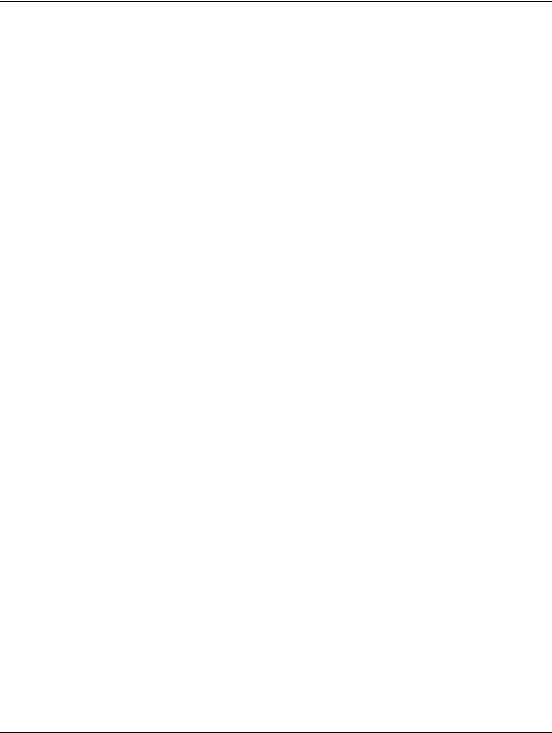
Správa stolního počítače
Pam89 ROM s blokem pro bezpečné zavedení (FailSafe Boot Block ROM)
Paměť ROM s blokem pro bezpečné zavedení (FailSafe Boot Block ROM) umožňuje obnovení systému při velmi nepravděpodobném případě selhání paměti ROM typu flash, například při výpadku napájení v průběhu aktualizace paměti ROM. Zaváděcí blok je část paměti ROM chráněná před aktualizací typu flash, která při každém zapnutí počítače kontroluje a ověřuje funkčnost systémové paměti ROM typu flash.
■Pokud je systémová paměť ROM platná, systém se normálně spustí.
■Jestliže kontrola ověření systémové paměti ROM selže, zabezpečí paměť ROM s blokem pro bezpečné zavedení (FailSafe Boot Block ROM) dostatečnou podporu ke spuštění systému z diskety ROMPaq, která systémové paměti ROM poskytne platnou bitovou kopii softwaru.
V případě, že zaváděcí blok zjistí neplatnou systémovou paměť ROM, kontrolka napájení osmkrát ČERVENĚ zabliká vždy po 1 sekundě
s dvousekundovou pauzou. Zároveň osmkrát zazní zvukový signál. Na obrazovce se zobrazí zpráva režimu obnovení zaváděcím blokem paměti ROM ( u některých modelů).
Systém, který přešel do režimu obnovení zaváděcím blokem paměti
ROM, obnovíte provedením následujících kroků:
1.Pokud je v disketové jednotce disketa, vyjměte ji a vypněte napájení.
2.Do disketové jednotky vložte disketu ROMPaq.
3.Zapněte počítač.
4.Jestliže nebyla žádná disketa ROMPaq nalezena, zobrazí se výzva k jejímu vložení a restartování počítače.
5.Pokud bylo vytvořeno heslo pro nastavení, rozsvítí se indikátor klávesy Caps Lock a zobrazí se výzva k zadání hesla.
6.Zadejte heslo pro nastavení.
7.Dojde-li k úspěšnému spuštění systému z diskety
a přeprogramování paměti ROM, rozsvítí se tři indikátory na klávesnici. Úspěšné ukončení bude signalizováno také sledem zvyšujících se zvukových signálů.
Správa stolního počítače |
www.hp.com |
9 |
